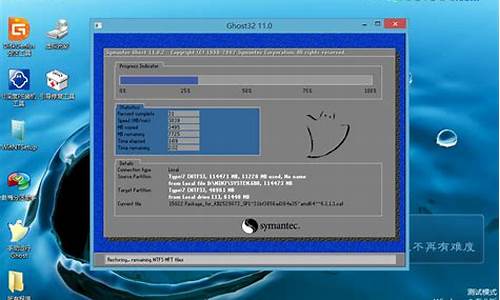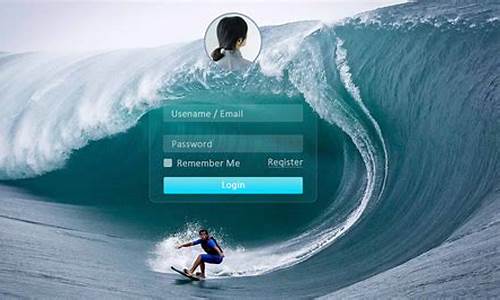各种电脑系统的桌面,电脑各系统界面

电脑桌面图标不见了,恢复原状的方法如下:
系统版本:Windows10
电脑桌面图标不见了的常见情况有以下3种:
1、任务运行中,但是图标突然不见了。
2、安装/重装系统之后图标不见了。
3、电脑桌面右下角的图标不见了。
任务运行中,但是图标突然不见了解决方法:
1、首先将鼠标放在桌面空白处,右击选择查看,勾选显示桌面图标。
2、这样桌面上的图标就恢复原状了。
安装/重装系统之后图标不见了解决方法:
1、右键点击桌面的空白处选择“个性化”。
2、然后,点击切换主题,如图所示,点击“桌面图标设置”。
3、最后,再将所需要的图标前面的勾选上,点击“确定”之后,你就会发现电脑桌面图标回来了。
电脑桌面右下角的图标不见了(音量、网络、电源图标)解决方法:
1、右键点击桌面,点击“个性化”。
2、然后,点击“任务栏”选项卡,点击“选择哪些图标显示在任务栏上”。
3、在“系统图标”窗口里,我们可以看到音量、网络、电源等选项,如果被关闭了,那么图标就会不见。只要将不见了的图标设置为“开启”就可以了,设置好之后,在系统右下角就可以看到不见了的图标出现了。
方法一,用鼠标右键单击桌面上 - 排列图标 - 去掉勾上了“在桌面上锁定的Web项目”。
方法二,用鼠标右键点击我的电脑 - 属性 - 高级 - 点击“性能”下面的“视觉效果”选项卡上,直接选“自定义”,然后在接下来的几年中“设置”按钮一些选项在前面打勾“使用阴影图标标签的桌面上的”选项 -
方法来确定其三,对于因acktive桌面的问题,用下面的方法也许能够解决:
在桌面上点击右键 - 属性 - 桌面 - 自定义桌面 - 网络 - 在目前的家“,”网页“栏中的”HTTP // ......“和所有的各种所有项目对前面的钩去掉(“HTTP // ......”从Internet地址添加网页或,一般不需要,你可以将它们全部删除),并在前面的下面“锁定桌面项目”的勾也去掉,单单击确定,确定。
四种方法可以使用的工具,如超级兔子集互联网,也可以下载到很多专业知识,设置文本透明的桌面小工具,文件是并不大,但我没有试过。虽然只听到了Windows优化大师可以设置,但桌面和不透明的刷新。
声明:本站所有文章资源内容,如无特殊说明或标注,均为采集网络资源。如若本站内容侵犯了原著者的合法权益,可联系本站删除。